كيفية جعل الطابعة متصلة بالشبكة؟
الميزة الرئيسية لطابعة الشبكة على الطابعة العادية هي قدرتها على التعامل مع حجم كبير من العمل. غالبًا ما يتعين على العاملين في المكاتب التعامل مع مشكلة التحميل الزائد للطابعة.

محتوى المقال
كيفية عمل شبكة للطابعة
أولا، من الضروري تحديد الجزء الفني من هذه القضية. للقيام بذلك، ستحتاج إلى جهاز كمبيوتر، وجهاز طباعة مزود ببرامج تشغيل، بالإضافة إلى أجهزة كمبيوتر أخرى تحتاج إلى طباعة المستندات. على الكمبيوتر الذي يتم الاتصال به عبر كابل USB، تحتاج إلى التأكد من توفر برامج التشغيل للتشغيل الصحيح للجهاز المتصل. ثم تحتاج إلى تكوين المعلمات بشكل صحيح. يجب أن تكون أجهزة الكمبيوتر الشخصية المتصلة بالشبكة في نفس مجموعة العمل، تخلص أسماء شخصية.

نحن نعمل على ويندوز 7
في هذا النظام، التعديلات سهلة للغاية. تحتاج أولاً إلى التأكد من أن أجهزة الكمبيوتر التي تتصل بها بنفس الشبكة موجودة في نفس مجموعة العمل. وفقًا لإعدادات النظام، هذا ما يطلق عليه. فأنت بحاجة إلى تعطيل ميزة طلب كلمة المرور. أنت بحاجة للذهاب إلى لوحة التحكم، إلى مركز الشبكة. على اليسار، حدد السطر "تغيير الإعدادات"، انقر بزر الماوس الأيسر انقر في وجهها. في مربع الحوار المنبثق، تحتاج إلى التأكد من صحة المعلمات. إذا كانت هناك حاجة لتوفير وصول غير محدود للمستخدمين المتصلين، فأنت بحاجة إلى تحديد المربع المجاور للسطر "تعطيل المشاركة مع حماية كلمة المرور".
ثم تحتاج إلى فتح علامة التبويب "الأجهزة والطابعات"، ويتم ذلك من خلال البحث في "ابدأ". في مربع الحوار المنبثق، يجب عليك تحديد الجهاز الذي تريد إجراء العمليات عليه. انقر بزر الماوس الأيمن وانتقل إلى "خصائص". ثم عليك أن تذهب للوصول، وفتح إعدادات الوصول. سيظهر مربع حوار للتحكم في السجل حيث يجب عليك السماح بإجراء التغييرات على جهاز الكمبيوتر. بعد ذلك، في الخصائص، حدد المربع الموجود بجوار سطر "الوصول"، ثم ستحتاج إلى التوصل إلى اسم الشبكة وإدخاله.
نحن نعمل على نظام التشغيل Windows 10
لتوفير الوصول غير المحدود إلى العديد من أجهزة الكمبيوتر لجهاز واحد عبر الشبكة، تحتاج إلى إجراء عدد من الإعدادات. أسهل طريقة هي من خلال قسم "الخيارات".
- يجب عليك تحديد "الأجهزة" واختيار جهاز.
- انقر بزر الماوس الأيمن عليه، حدد "خصائص"، يذهب في الوصول.
- في مربع الحوار المنبثق، تحتاج إلى تحديد المربع المجاور لسطر "المشاركة".
تم الانتهاء من تعديل المعلمة.

كيفية مشاركة الطابعة عبر الشبكة في نظام التشغيل Windows 10
تحتاج إلى تنشيط الوصول إلى مركز الشبكة. من الضروري تفعيل خيارات الاكتشاف، وكذلك مشاركة كافة الملفات. للقيام بذلك عليك أن تذهب إلى الخصائص محول، حدد مربع الاختيار الموجود بجوار السطر المقابل. بالإضافة إلى ذلك، يوصى بالانتقال إلى إدارة الخدمة، والعثور على "نشر الموارد" هناك، وتشغيله، ووضع علامة في المربع المقابل بجوار سطر "التشغيل التلقائي".
بعد ذلك، يمكنك البدء في الإعداد الأساسي للجهاز. افتح الإعدادات، وانتقل إلى قسم "الأجهزة"، ثم "الطابعات والماسحات الضوئية".هناك، انقر على الجهاز المطلوب، وفي النافذة المنبثقة انقر على "إدارة". سيتم فتح نافذة، حيث تحتاج إلى تحديد "خصائص الطابعة"، ثم تحتاج إلى الانتقال إلى علامة التبويب "الوصول"، حيث تحتاج إلى تحديد المربع المجاور لخط الوصول. على أجهزة الكمبيوتر المتصلة، يجب عليك تمكين إعداد "عرض مهام الطباعة".
إعداد المشاركة
تحتاج أولاً إلى إعداد الشبكة، كما هو موضح أعلاه حول كيفية القيام بذلك بشكل صحيح. تحتاج إلى التأكد من أن جميع أجهزة الكمبيوتر متصلة بنفس مجموعة العمل الموجودة على نفس الشبكة. للتأكد من أن كل شيء تم تكوينه بشكل صحيح، يمكنك الذهاب إلى Explorer. في علامة التبويب "الشبكة"، سيتم عرض أجهزة الكمبيوتر الموجودة على نفس الشبكة المحلية. إذا لم تكن هناك أجهزة كمبيوتر أخرى إلى جانب مسؤول الشبكة، فهذا يعني أنه تم إجراء بعض الإعدادات بشكل غير صحيح.
بالإضافة إلى الفروق الدقيقة في الشبكة، تحتاج إلى التأكد من وجودك على جهاز الكمبيوتر الخاص بك الذي يتصل به الجهاز الطرفي عبر كابل، يتم تثبيت برامج التشغيل الضرورية، والتي سيضمن التشغيل عالي الجودة دون انقطاع للجهاز.
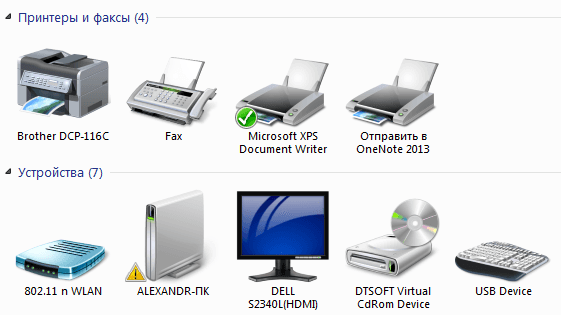
كيفية مشاركة الطابعة عبر الشبكة في نظام التشغيل Windows 7
نقوم بتشغيل Explorer، في علامة التبويب "جوار الشبكة"، بشرط تكوين الشبكة بشكل صحيح، سيتم عرض أجهزة الكمبيوتر المتصلة.
 الزر الأيسر كما هو مطلوب جهاز الكمبيوتر، إذا تم تكوين كل شيء بشكل صحيح، فسيتم عرض الطابعة في مربع الحوار المنبثق. انقر انقر بزر الماوس الأيمن عليه، واختر "اتصال" من القائمة، انقر عليه. الاتصال قيد التقدم في غضون دقيقة، بعد إنشاء الاتصال، على الفور أنتجت إعداد كافة برامج التشغيل.
الزر الأيسر كما هو مطلوب جهاز الكمبيوتر، إذا تم تكوين كل شيء بشكل صحيح، فسيتم عرض الطابعة في مربع الحوار المنبثق. انقر انقر بزر الماوس الأيمن عليه، واختر "اتصال" من القائمة، انقر عليه. الاتصال قيد التقدم في غضون دقيقة، بعد إنشاء الاتصال، على الفور أنتجت إعداد كافة برامج التشغيل.- وبعد ذلك، في لوحات التحكم، في علامة التبويب "الأجهزة"، تحتاج إلى العثور على الجهاز المتصل، والنقر بزر الماوس الأيمن عليه، وتحديد "تعيين كافتراضي"
- بعد اكتمال العمليات، في أي محرر نصوص أو رسومات، عند النقر فوق الزر "طباعة"، سيتم إرسال الملفات إلى طابعة متصلة بالشبكة المحلية، ما عليك سوى تأكيد حقيقة العملية.
في حالة حدوث أي خطأ عند توصيل الطابعة بالكمبيوتر، على سبيل المثال "يتعذر على Windows الاتصال بالطابعة" أو ظهور أي رمز خطأ، فأنت بحاجة إلى تنفيذ العمليات التالية.
الحل سهل للغاية ويساعد بالفعل في حل 100% من الأخطاء التي تنشأ. تحتاج إلى فتح لوحة التحكم، ثم ابحث عن "إدارة الكمبيوتر" هناك. في افتتح في النافذة، ابحث عن علامة التبويب "الخدمات". بالفعل في هذه النافذة سيتم عرض قائمة كاملة بالخدمات النشطة. من بينها، تحتاج إلى العثور على "مدير الطباعة"، انقر عليه بزر الماوس الأيمن، حدد "إيقاف". بعد هذا، تحتاج إلى إعادة تشغيل جهاز الكمبيوتر الخاص بك. ثم كرر الإجراء الخاص بتوصيل الطابعة عبر الشبكة المحلية مرة أخرى.
كيفية إضافة طابعة إلى شبكتك
 عند محاولة الاتصال بجهاز كمبيوتر عبر كابل USB، يجب عليك الإشارة إلى أن هذه "طابعة محلية". وينبغي إيلاء اهتمام خاص لحقيقة أنه بدون برامج التشغيل المناسبة للجهاز، فإنه لن يعمل. وهي موجودة على القرص الذي يجب أن يكون في الصندوق مع الجهاز. إذا لم يكن هناك قرص مع برامج التشغيل، فيمكنك بسهولة العثور عليها وتنزيلها على الإنترنت. بعد التنزيل، قم بالتثبيت. عند اكتمال عملية التثبيت، يجب عليك الانتقال إلى مربع حوار الإعدادات، وغالبًا ما يتم عرضه على الفور. هناك تحتاج إلى تحديد المربع المجاور لسطر "إذن الوصول". وهذا يعني أن أجهزة الكمبيوتر الأخرى المتصلة بالشبكة على نفس الشبكة التي تتصل بها الطابعة ستكون قادرة على استخدامها.
عند محاولة الاتصال بجهاز كمبيوتر عبر كابل USB، يجب عليك الإشارة إلى أن هذه "طابعة محلية". وينبغي إيلاء اهتمام خاص لحقيقة أنه بدون برامج التشغيل المناسبة للجهاز، فإنه لن يعمل. وهي موجودة على القرص الذي يجب أن يكون في الصندوق مع الجهاز. إذا لم يكن هناك قرص مع برامج التشغيل، فيمكنك بسهولة العثور عليها وتنزيلها على الإنترنت. بعد التنزيل، قم بالتثبيت. عند اكتمال عملية التثبيت، يجب عليك الانتقال إلى مربع حوار الإعدادات، وغالبًا ما يتم عرضه على الفور. هناك تحتاج إلى تحديد المربع المجاور لسطر "إذن الوصول". وهذا يعني أن أجهزة الكمبيوتر الأخرى المتصلة بالشبكة على نفس الشبكة التي تتصل بها الطابعة ستكون قادرة على استخدامها.
للتأكد من صحة الإعدادات، تحتاج إلى طباعة صفحة اختبار باستخدام جهاز كمبيوتر غير متصل مباشرة بالجهاز.
صعوبات في إعداد طابعة الشبكة
- معظم شائع تكمن الصعوبة عند محاولة توصيل الطابعة بشبكة محلية توجد بها بالفعل عدة أجهزة كمبيوتر في عدم وجود الطابعة في علامة التبويب "جوار الشبكة". يمكن أن يحدث ذلك نتيجة لعدد من الأسباب، أولها الإعدادات غير الصحيحة لتوصيل الطابعة بالشبكة. ربما نسي المستخدم في مكان ما تحديد المربع المجاور للسطر الذي يوفر الوصول المشترك إلى الجهاز. الخطوة الأولى هي التحقق من جميع إعدادات الطابعة، والكمبيوتر المتصل به فعليًا عبر كابل USB أو مسؤول الكمبيوتر الشبكة المحلية، عند الاتصال عبر البلوتوث. على الأرجح تم ذكر شيء ما بشكل غير صحيح.
 السبب الثاني هو أن الطابعة موجودة في مجموعة عمل مختلفة على الشبكة المحلية. يمكن إصلاح ذلك بسهولة، ما عليك سوى توصيله بمجموعة العمل المطلوبة حيث توجد جميع أجهزة الكمبيوتر.
السبب الثاني هو أن الطابعة موجودة في مجموعة عمل مختلفة على الشبكة المحلية. يمكن إصلاح ذلك بسهولة، ما عليك سوى توصيله بمجموعة العمل المطلوبة حيث توجد جميع أجهزة الكمبيوتر.- السبب الثالث أكثر تعقيدًا بعض الشيء، وهو عدم وجود البرنامج المناسب أو تثبيته بشكل غير صحيح. من الضروري إعادة تثبيت برامج التشغيل للجهاز المتصل، وكذلك التحقق من وجود ملفات وبرامج ضارة في النظام.
- الرابع السبب هو الأكثر خطيرة، وتتكون من مشاكل في الاتصال الفعلي بأحد أجهزة الكمبيوتر. ربما تكمن المشكلة في كبل USB، وللتحقق من ذلك، يمكنك تجربة استخدام كبل مختلف. إذا كان كل شيء على ما يرام مع الكابل، فإن المشكلة تكمن في المكونات الداخلية للطابعة أو تكمن المشكلة في منفذ USB للكمبيوتر الذي تتصل به الطابعة.من أجل إصلاح هذه المشكلة، سيتعين عليك استخدام خدمة أحد المتخصصين، أو إذا كان الانهيار خطيرا، فيمكنك أخذ الطابعة للإصلاح تحت الضمان.





